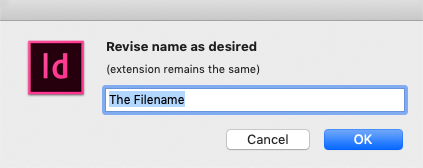Creo que no puede acceder a sus archivos INDD en Mac y es por eso que ha visitado esta página. Si no me equivoco, supongo que sus archivos INDD se han corrompido / dañado. Bueno, si este es el caso, entonces no se preocupe porque aquí conocerá todo sobre los archivos INDD, sus causas de corrupción y también cómo reparar archivos corruptos de InDesign en Mac.
Hay varios usuarios que están lidiando con este tipo de problema con sus archivos de documentos .indd. Ahora es el momento de saber algo sobre los archivos INDD y qué causa la corrupción de los archivos INDD.
¿Qué es el archivo INDD?
El INDD es un documento de Adobe InDesign, desarrollado por Adobe Systems. Este formato de archivo incluye información de formato de página, archivos vinculados, estilos de contenido de página y también se utiliza para crear y formatear libros y revistas, periódicos, volantes, folletos y muchos más.
El archivo INDD es en realidad el tipo de archivo principal asociado con InDesign. Los archivos INDD son creados por InDesign mientras se guarda un proyecto de diseño de página.
Entonces, ¿qué pasa si el archivo se daña? ¿Es el final de todo su arduo trabajo?
Un archivo INDD puede dañarse si ocurre un error o algún otro comportamiento inesperado en el momento en que está trabajando en ese documento.
¿Cuáles son las causas de la corrupción de archivos de InDesign?
Hay varias razones que pueden corromper o dañar los archivos INDD. Algunos de ellos se dan a continuación.
- Debido a ataques de virus / malware que infectan el disco duro y corrompen los archivos guardados.
- Compartiendo datos sobre el sistema infectado por virus.
- Al descargar archivos infectados como programas, software descargados gratis.
- Debido a un corte repentino de energía.
- El cierre accidental del sistema o las fallas pueden dañar los archivos.
- Debido a la corrupción de los archivos del sistema.
- Debido a algún error, los archivos pueden dañarse o volverse inaccesibles.
Al tomar algunas medidas adecuadas, puede evitar la corrupción o daños, como instalar un buen antivirus en su sistema, y también evitar la descarga de software, juegos, etc. gratuitos. Esto le ayudará gradualmente a reducir las posibilidades de corrupción en el archivo del documento de InDesign.
¿Cómo reparar un archivo de InDesign dañado?
Para reparar el archivo de InDesign dañado, he mencionado algunas de las soluciones comunes que espero que resuelvan el problema.
-
Solución # 1: cambie el nombre del archivo de InDesign y guarde el documento dañado
-
Solución # 2: verifique la compatibilidad
-
Solución # 3: arregle los permisos de disco de Mac
-
Solución # 4: resuelva InDesign en Mac
-
Solución # 5: vuelva a guardar en su documento INDD en otro formato de archivo
-
Solución # 6: verifique las preferencias
-
Solución # 7: mantenimiento del disco
Solución # 1: cambie el nombre del archivo de InDesign y guarde el documento dañado
La mejor solución que puede intentar para reparar archivos de InDesign dañados es cambiar el nombre del documento INDD. Para hacerlo, debe seguir los pasos a continuación:
- En primer lugar, inicie la aplicación INDD y luego vaya a la opción Archivo y luego a Abrir y luego seleccione el archivo de InDesign.
- A continuación, vaya a la opción “Copiar” y luego “cambie el nombre del archivo de InDesign“.
- Por último, después de cambiar el nombre del archivo, compruebe si el problema está resuelto o no.
Solución # 2: verifique la compatibilidad
Otra solución que puede probar es verificar las versiones del sistema Mac y la aplicación InDesign. Si son compatibles, entonces es bueno, pero si no son compatibles, entonces debe cambiar la versión. Sin embargo, puede verificar la compatibilidad en el sistema Mac yendo a la opción Ayuda y luego haciendo clic en Actualizaciones.
Solución # 3: arregle los permisos de disco de Mac
La última opción que puede intentar para reparar archivos de InDesign dañados es arreglar los permisos de disco de Mac. Puede hacerlo a través de la opción Utilidad de disco.
El permiso varía para los archivos INDD y puede ser una de las principales causas de corrupción de archivos de InDesign.
Por lo tanto, asegúrese de realizar cambios en la opción Utilidad de disco. Después de hacerlo, verifique sus archivos INDD si se están abriendo o no.
Solución # 4: Resuelva InDesign en Mac
El software InDesign solía ofrecer una de las mejores características que es la recuperación de documentos. Se utiliza principalmente para recuperar archivos INDD perdidos / eliminados o dañados.
Sin embargo, la corrupción que se produce debido al virus, los sectores defectuosos del disco duro, los conflictos de software y el bloqueo del disco duro no se solucionan con una función de recuperación de documentos.
Solución # 5: Vuelva a guardar en su documento INDD en otro formato de archivo
Los documentos INDD (formato normal de Adobe InDesign) son muy propensos a dañarse. Puede intentar abrir el documento dañado cambiando su formato de archivo. Pero, si puede abrirlo, vaya a la opción Archivo >> Guardar y vuelva a guardar su archivo con el nombre del archivo IDML o INX. Ahora, no tendrá dificultades para abrir un archivo de documento en un archivo IDML o INX.
Después de esto, su documento simplemente se abrirá como el nuevo archivo sin título, desde allí debe ir a Archivo >> Guardar para guardar su archivo no dañado en la carpeta preferida.
Solución # 6: verifique las preferencias
Algo, puede suceder que su archivo INDD no se abra debido a que las Preferencias de InDesign están dañadas.
Por lo tanto, para resolver cualquier daño en las preferencias, debe volver a iniciar InDesign y de inmediato mantener presionada la tecla Comando-Control-Opt-Shift (Mac OS) o Control-Alt-Shift (Windows), y luego hacer un toque en Sí. Cuando reciba el mensaje “Eliminar archivos de preferencias de InDesign”, esto le permitirá abrir el documento de correcciones sin ningún problema.
Solución # 7: mantenimiento del disco
Debe comprobar si el disco duro necesita algún tipo de mantenimiento, excepto la reparación del disco. En tal caso, el disco duro de Mac se bloquea debido al menor espacio. Por lo tanto, debe verificar el almacenamiento de archivos en el disco duro de Mac con el almacenamiento. Por lo tanto, para acceder al almacenamiento simplemente siga la ruta:
Logotipo de Apple << Acerca de esta Mac << Más información << Almacenamiento
Después de eso, debe realizar la limpieza del disco eliminando los archivos basura de una unidad de inicio. Y hacerlo puede ayudarlo a crear más almacenamiento para la aplicación InDesign. Luego, el usuario puede optar por guardar los documentos de InDesign en el disco duro.
Hora de veredicto
Bueno, eso es todo lo que tengo que decir sobre cómo reparar archivos de InDesign dañados. Después de probar las soluciones anteriores, podrá reparar el archivo de InDesign.
Por lo tanto, no ignore ninguna solución aquí sobre cómo reparar archivos INDD corruptos en Mac.
Todo lo mejor…

Taposhi is an expert technical writer with 5+ years of experience. Her in-depth knowledge about data recovery and fascination to explore new DIY tools & technologies have helped many. She has a great interest in photography and loves to share photography tips and tricks with others.